
Kopiering
Denne delen beskriver grunnleggende handlinger når du kopierer dokumenter, bilder og annet trykt materiell (“originaler”).
 |
Ved kopiering av originaler som har tekst eller bilder som strekker deg utenfor kantene uten margene, kan kopieringen skrives ut med et område som mangler rundt kanten. Størrelse på margen finner du i de grunnleggende spesifikasjonene. Grunnleggende spesifikasjoner |
1
Legg på originalen. Plassere originaler
2
På betjeningspanelet, trykker du på [Kopi] på skjermbildet [Hjem]. Skjermbildet [Hjem]
Skjermbildet for kopiering vises.
3
Still inn forholdstall for kopi, papir og antall kopier.
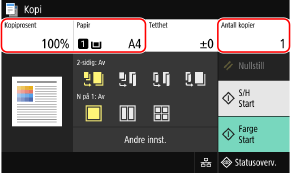
[Kopiprosent]
Still inn forholdstallet for forstørring eller redusering av kopiene.
Stille automatisk inn forholdstallet for kopiering i henhold til papirformatet
Trykk på [Auto], og velg formatet for originalen som er plassert.
Forholdstallet stilles inn automatisk i henhold til formatet for papiret som brukes til kopieringen.
Forholdstallet stilles inn automatisk i henhold til formatet for papiret som brukes til kopieringen.
Manuell innstilling av forholdstallet for kopiering
Velg et fast forholdstall for kopiering fra en liste, eller skriv inn et egendefinert forholdstall med talltastene, og trykk på [Lukk].
Du kan angi en verdi fra 25 % til 400 % i trinn på 1 %.
Du kan angi en verdi fra 25 % til 400 % i trinn på 1 %.
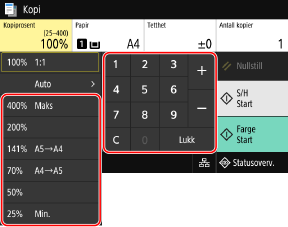
[Papir]
Velg papiret som skal brukes til kopiering.
Velg papirkilde med papiret som skal brukes lagt i, og trykk på [Lukk].
Velg papirkilde med papiret som skal brukes lagt i, og trykk på [Lukk].
* Hvis papiret som er lagt i papirkilden ikke stemmer overens med innstillingen for papirformat eller -type, kan du bruke [Endre papirinnstillinger] til å endre papirinnstillingene.
[Antall kopier]
Angi antall kopier.
Bruk talltastene til å skrive inn antall kopier og trykk deretter på [Lukk].
Bruk talltastene til å skrive inn antall kopier og trykk deretter på [Lukk].
4
Konfigurer de andre innstillingene for kopiering etter behov. Ytterligere funksjoner for kopiering
Du kan utføre 2-sidig kopiering og justere bildekvaliteten og andre innstillinger til å stemme overens med originalen og formålet.
5
Trykk på [Start S/H] eller [Start Farge].
Kopieringen starter.
Hvis du vil kopiere i svart/hvitt, trykker du på [Start S/H]. Hvis du vil kopiere i farger, trykker du på [Start Farge].
Hvis du vil avbryte kopieringen, trykker du på [Avbryt]  [Ja]. Avbryte kopiering
[Ja]. Avbryte kopiering
 [Ja]. Avbryte kopiering
[Ja]. Avbryte kopieringBruk [Statusoverv.] når du vil vise status og logg for kopieringsjobben. Vise status og logg for utskriftsjobb
 Når [Skann neste] vises
Når [Skann neste] vises
Når en original er plassert på glassplaten og kopiert ved bruk av 2-sidig kopiering eller N på 1, vises skjermbildet for skanning av neste original.
1 | Legg neste original på glassplaten og trykk på [Skann neste S/H] eller [Skann neste Farge]. 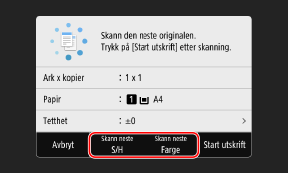 Den neste originalen skannes og samme skjermbilde vises. Gjenta denne prosessen til alle originalene er skannet. Du kan velge fargemodus (svart/hvitt eller farge) for hver original. Hvis du vil kopiere neste original i svart/hvitt, trykker du på [Skann neste S/H]. Hvis du vil kopiere i farge, trykker du på [Skann neste Farge]. Du kan også trykke på [Tetthet], [Originaltype] og [Fargebalanse] hvis du vil endre innstillingene for hver original. Hvis formatet for originalen er annerledes, kan deler av bildet mangle eller bildet kan bli skannet mindre på papiret. |
2 | Trykk på [Start utskrift]. De skannede originalene skrives ut. |